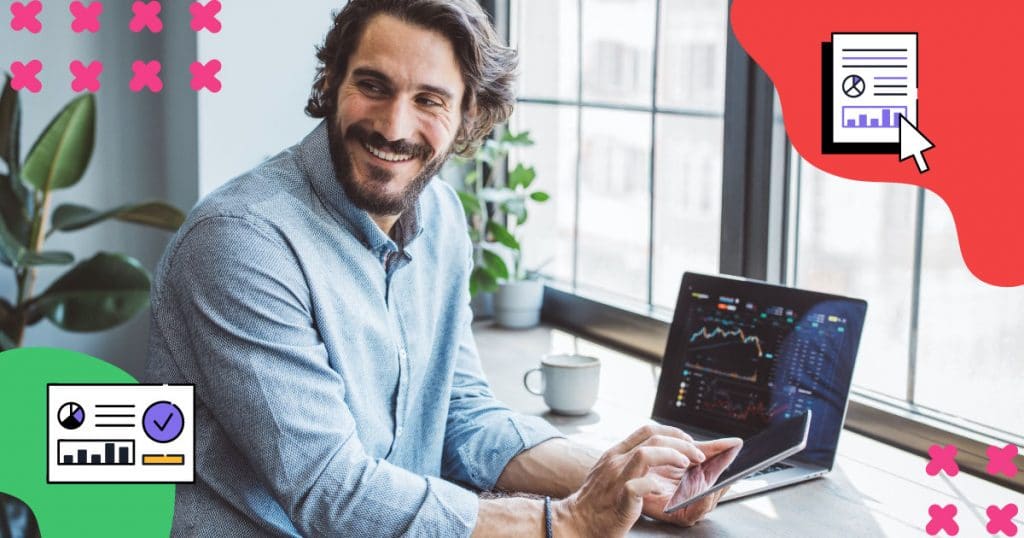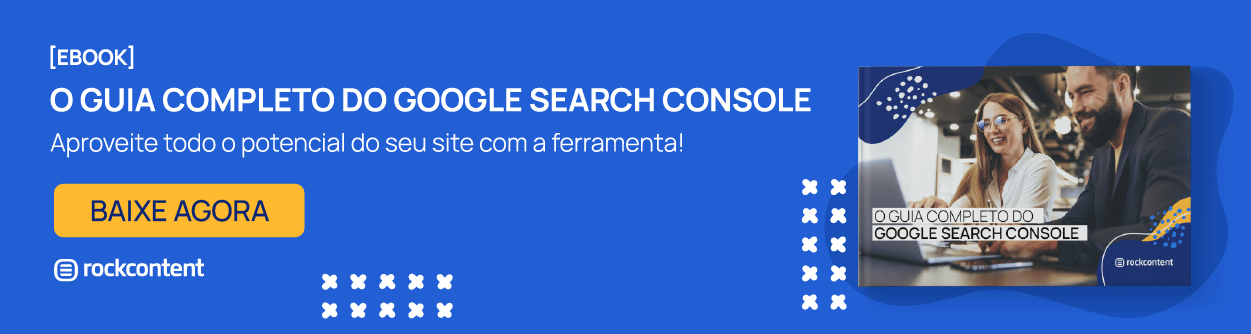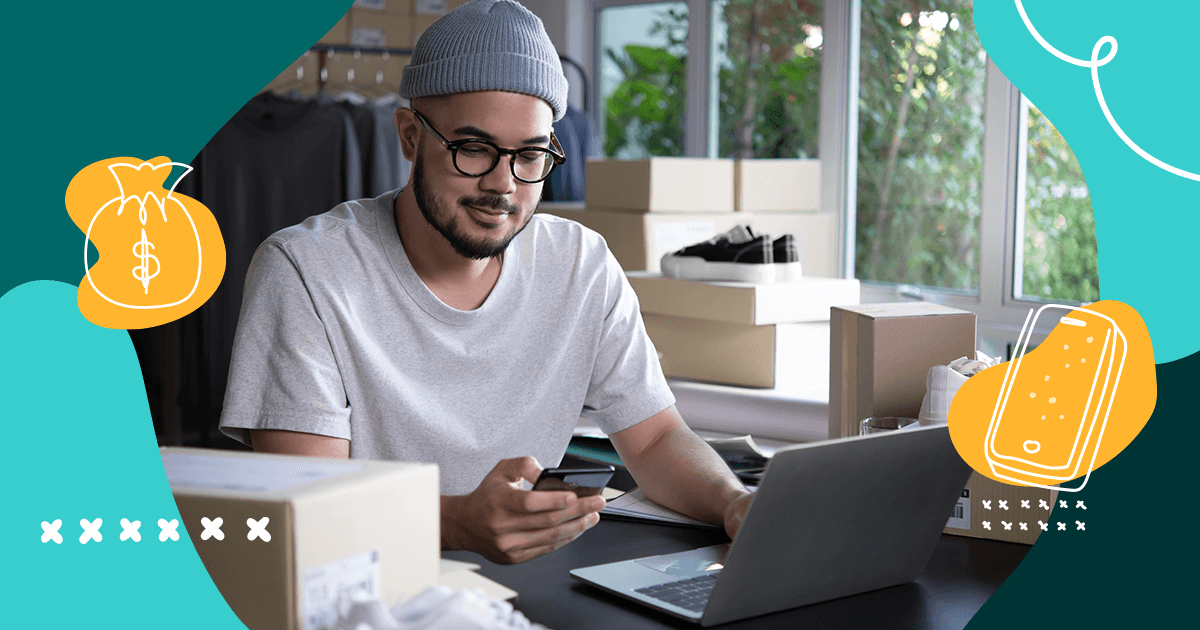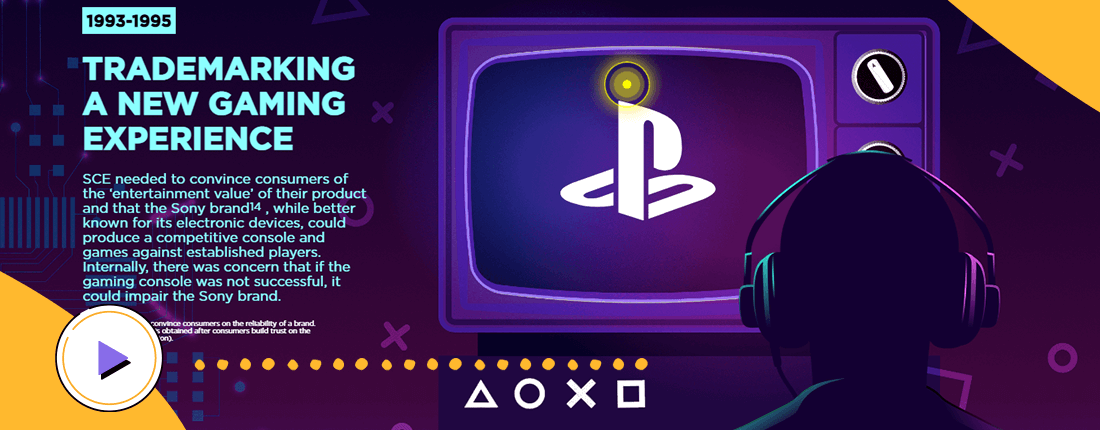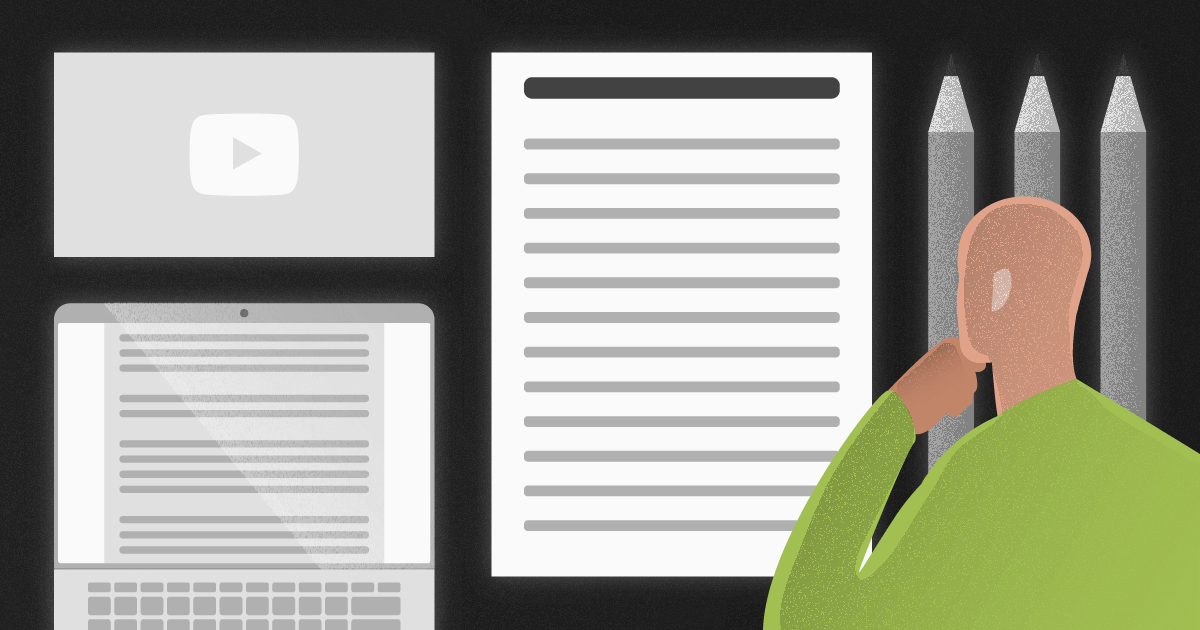Neste conteúdo, ensinaremos tudo que você precisa saber sobre a ferramenta Google Analytics, incluindo explicações detalhadas de cada uma de suas funcionalidades.
Esses serão os conhecimentos necessários para que você use o GA da melhor forma possível, de modo a auxiliar diretamente no crescimento do seu blog, assim como o que temos conquistado com o Blog da Rock.
E já adiantamos que este é um guia explicativo sobre os principais conceitos e métricas que são usadas na ferramenta.
Pensando nisso, serão abordados os seguintes temas:
- O que é Google Analytics?
- Qual a importância do Google Analytics?
- Como instalar o Google Analytics?
- Como funcionam as contas, propriedades e vistas de propriedade?
- Quais as principais métricas do Google Analytics?
- O que é uma taxa de rejeição?
- O que é o tempo na página e duração da sessão?
- Qual a diferença entre canal, origem e mídia?
- Como funcionam as metas e conversões no Analytics?
- Como funcionam as dimensões primárias e secundárias no Google Analytics?
- Como criar e monitorar eventos?
- Como criar relatórios personalizados no Google Analytics?
- Por que ocorre spam no Google Analytics e como evitá-los?
- O que é o Google Analytics 360?
Continue a leitura!
O que é Google Analytics?
O Google Analytics é o serviço oficial e gratuito de monitoramento de Marketing Digital do Google. Sua principal função é coletar dados de acesso, comportamento e navegação em sites e aplicativos por meio de códigos de rastreamento e organizar essas informações em relatórios diversificados.
Além de disponibilizar ricas análises de tráfego, a ferramenta auxilia webmasters na otimização de páginas, na condução de testes e na tomada de decisões em negócios e estratégias de Marketing. Desde sua aquisição em 2005, a plataforma não parou de evoluir e, hoje, encontra-se em sua quarta geração, batizada de GA4.
Abaixo você confere o visual da Página Inicial do Google Analytics.
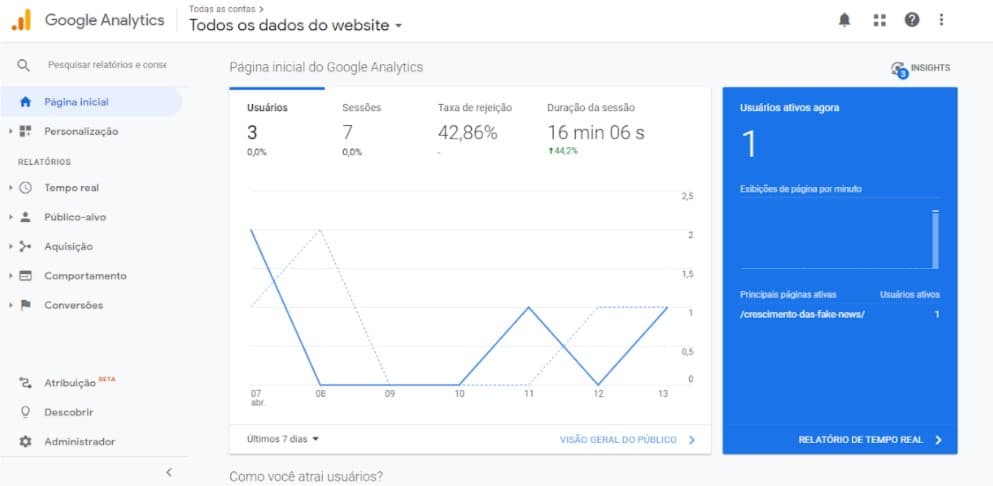
No menu à esquerda, você tem acesso:
- Personalização: para criar e acessar relatórios ou alertas personalizados;
- Tempo real: dados coletados em tempo real, incluindo localização, origem do acesso, conversões e outras métricas;
- Público-alvo: informações de tráfego e navegação, como número de sessões, visualizações, taxa de rejeição, entre várias outras informações;
- Aquisição: dados relacionados à aquisição de usuário por meio de campanhas (Google Ads), tráfego orgânico, redes sociais e outros;
- Comportamento: relatórios de comportamento, como número de sessões, tempo de permanência, bem como o desempenho de conteúdos e velocidade das páginas;
- Conversões: relatórios de metas definidas pelo usuário, conversões em e-commerce e funis multicanal.
Faça o download deste post inserindo seu e-mail abaixo
Qual a importância do Google Analytics?
O Google Analytics é considerado uma peça essencial dos sites na web, pois, sem ele, ficamos literalmente no escuro. Como diz a famosa citação do estatístico William Edwards Deming, “não se gerencia o que não se mede”.
O mercado hoje oferece uma vasta gama de soluções de monitoramento e análise de sites como Adobe Analytics e Mixpanel, aplicativos gratuitos para gerar mapas de calor como o Hotjar e o Crazyegg, e até softwares open source que podem ser instalados no próprio servidor, como o Matomo (antigo PWIKI) e o Open Web Analytics, entre outras.
O GA não dispensa essas ferramentas, mas merece uma atenção especial, a começar pelo seu proprietário: quem melhor do que o Google para nos fornecer informações para otimizar a performance dos nossos conteúdos na internet?
Além disso, é um serviço gratuito — e que não deixa nada a desejar em relação às plataformas pagas. Sua interface é amigável, é facilmente integrado a outros produtos, ostenta uma enorme capacidade de processamento de dados e oferece um conjunto generoso de funções, das mais básicas às mais complexas.
Sabe o que tudo isso significa para você? Muitos, muitos benefícios! E os principais estão descritos a seguir.
Saber a origem das visitas
Conhecer a origem dos visitantes do seu site é essencial para otimizar suas campanhas ou direcionar a sua estratégia de Marketing de Conteúdo. Afinal, existem diversas fontes de aquisição, como URL, anúncios, banners, backlinks, busca orgânica ou redes sociais.
E não para por aí. O GA também nos informa o tipo de dispositivo utilizado pelos usuários, muitas vezes até o modelo, o que contribui para melhorias em navegação e design.
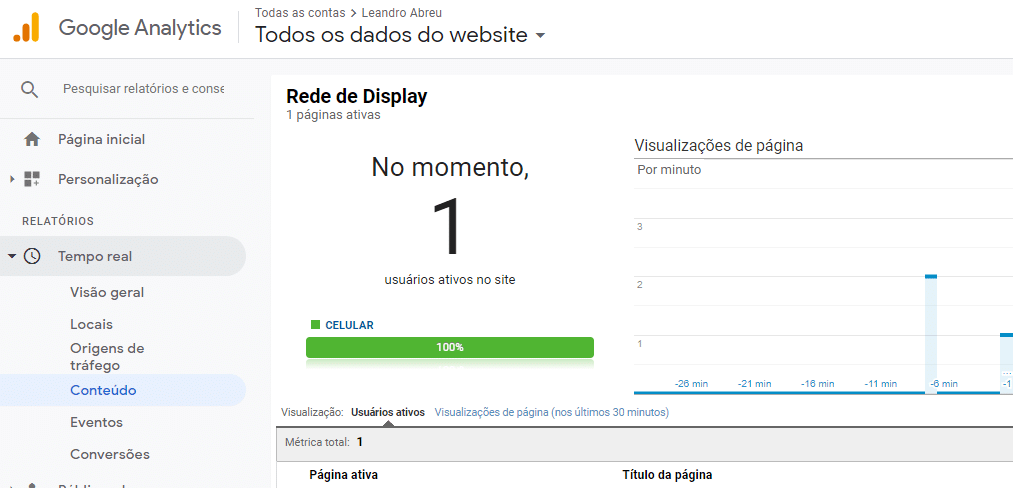
Conhecer o perfil dos visitantes
No Marketing Digital, muito se fala sobre as personas, representações semifictícias de um cliente ideal. Esses personagens, que são o principal parâmetro para sua produção de conteúdo, são geralmente construídos por meio de dados e pesquisas internas, mas devem ser constantemente aprimorados.
O Google Analytics nos traz informações que nos permitem conhecer melhor o perfil das pessoas que chegam ao nosso site — os dados demográficos são um ótimo exemplo disso.
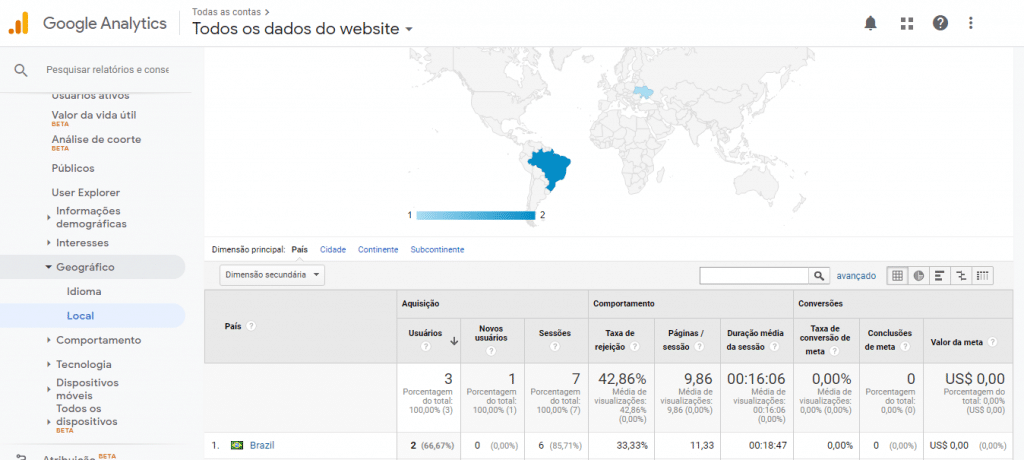
Também é possível segmentar os usuários de acordo com idioma, idade, sexo e até seus interesses. Essas informações que nos permitem descobrir se o nosso conteúdo está atraindo as pessoas certas e, se sim, conhecê-las melhor.
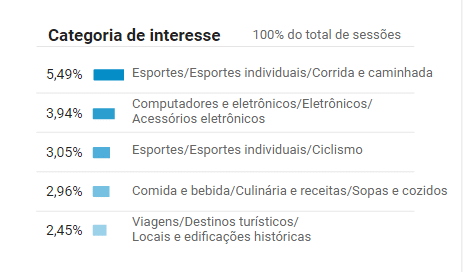
Descobrir os canais que mais convertem
Em um primeiro momento, é interessante que as empresas explorem o máximo de canais para descobrir oportunidades e entender melhor a audiência. Gradualmente, porém, devem ser priorizados aqueles que dão mais resultado de modo a otimizar o investimento.
Tudo isso pode ser trabalhado no Google Analytics de uma maneira bastante intuitiva, pois além de fornecer dados bastante ricos sobre a audiência, a ferramenta disponibiliza mecanismos para testes A/B.

Identificar os conteúdos com melhor desempenho
Nos relatórios do GA também são listadas as páginas com melhor desempenho. Isso nos permite descobrir quais são os conteúdos com melhor performance de acordo com o parâmetro de sua preferência (tráfego, permanência, conversão etc.).
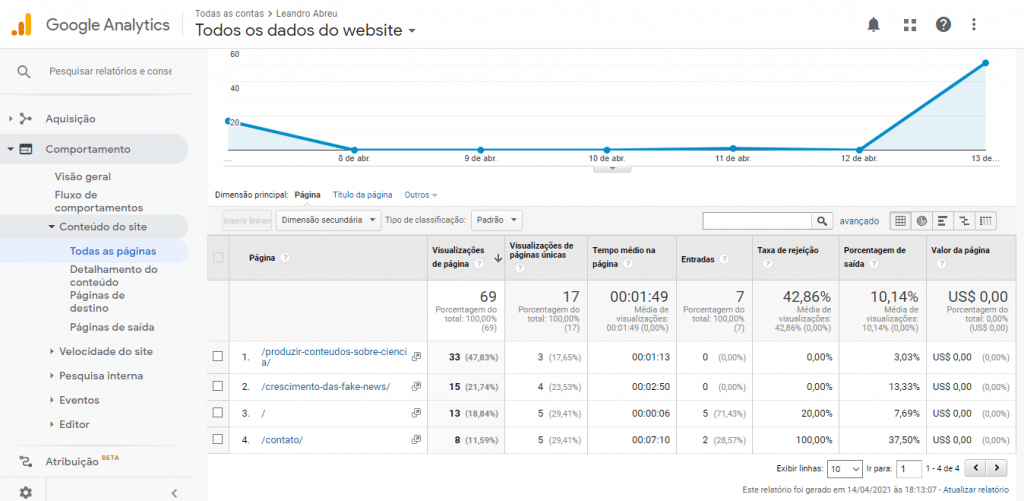
Descobrir a velocidade de carregamento das páginas
O Google disponibiliza uma ferramenta dedicada a esse tipo de otimização, o PageSpeed Insights, mas é possível acessar boa parte desses dados no próprio Google Analytics e ainda calcular a média de um período.
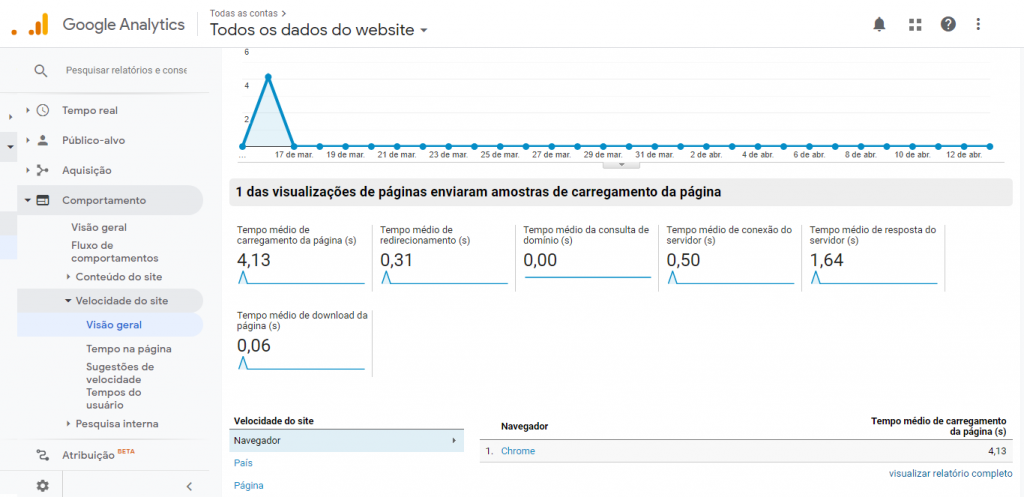
Essas são as principais funcionalidades desse serviço e, como você pôde perceber, elas são valiosas, pois nos permitem, literalmente, orquestrar a nossa estratégia de Marketing Digital. Mas chega de teoria, é hora de colocar a mão na massa!
Tudo o que você precisa saber sobre o Google Analytics 4! Acesse agora 🡲
Como instalar o Google Analytics?
O Google Analytics coleta dados do site por meio de um código javascript gerado exclusivamente para o usuário — o que garante que só ele e pessoas autorizadas tenham acesso. A instalação, portanto, se resume a copiar esse código e inseri-lo no corpo do site.
Para quem usa WordPress, o procedimento é ainda mais fácil. Basta utilizar um plugin, como o MonsterInsights ou Google Analyticator, e informar o seu ID, ou Código de Acompanhamento (UA), na configuração.
Para criar a sua conta, basta acessar https://analytics.google.com utilizando uma conta Google e seguir as orientações recomendadas. Tanto o código javascript como o ID estarão disponíveis no fim do processo.
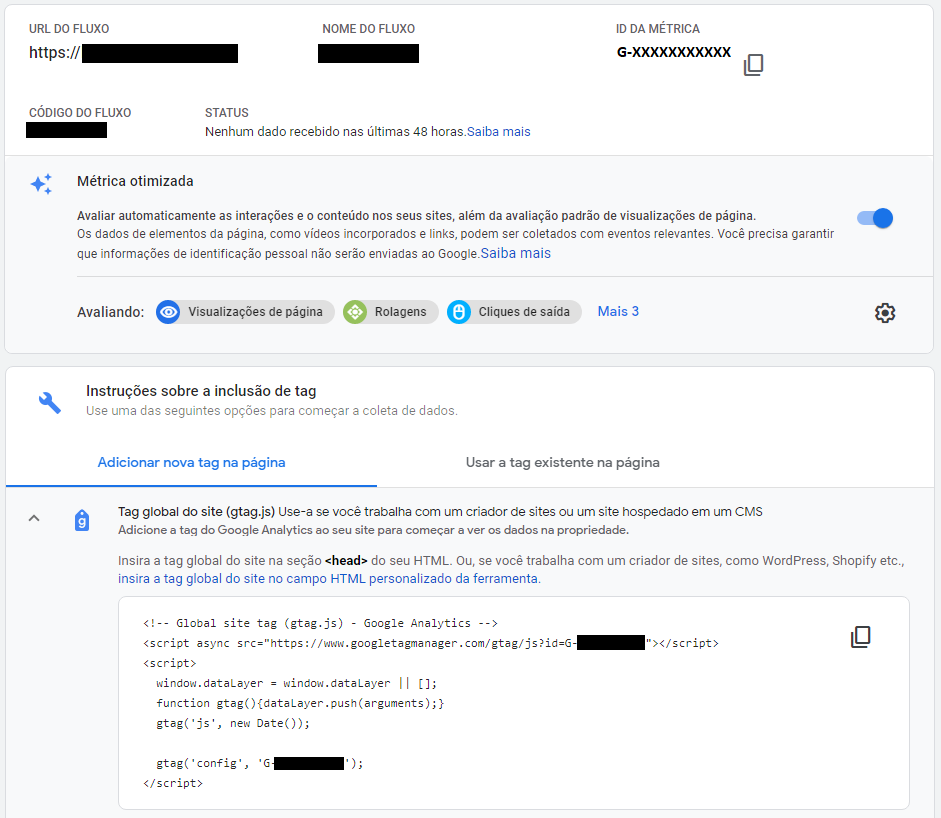
Para conferir mais detalhes sobre a instalação, acesse o nosso passo a passo para instalar o Google Analytics.
Como funcionam as contas, propriedades e vistas de propriedade?
Antes de iniciar qualquer análise dentro do Google Analytics você precisa entender como ocorre a organização da ferramenta dentro dos 3 níveis hierárquicos de uma:
- conta;
- propriedade;
- visitas de propriedade.
Conta
Na configuração de uma conta é onde tudo se inicia. Neste nível mais alto da organização do Google Analytics você pode gerenciar os usuários, definir condições de política de privacidade e, principalmente, criar propriedades.
Cada usuário do Google pode criar/gerenciar até 100 diferentes contas. No caso de uma agência de publicidade, por exemplo, pode-se criar uma conta diferente para cada cliente atendido.
Propriedades
Propriedades, assim como o próprio nome diz, podem ser representadas por sites ou aplicativos mobile que você deseja monitorar.
No nível de uma propriedade você tem acesso ao seu Código de Acompanhamento (UA), define qual o endereço padrão do seu site (URL do domínio) e também consegue definir alguns padrões para a coleta de dados.
Quanto tempo dura uma sessão, criar dimensões personalizadas e vincular outros serviços do Google à sua conta (Adwords, Adsense, Search Console), por exemplo.
Cada conta no Google Analytics pode ter até 50 propriedades. Ou seja, até 50 Códigos de Acompanhamento (UA) para monitorar tráfego dentro de cada conta.
Na prática, pode-se criar uma propriedade para monitorar o seu site principal, uma para monitorar exclusivamente o seu blog e outra para mensurar o comportamento de clientes dentro do seu sistema ou plataforma.
Você também pode se interessar por estes outros conteúdos!CMS (Sistema de Gestão de Conteúdos): o que é e como usar?
Google Analytics para e-commerce: como configurar certo?
Como criar um blog grátis e personalizado: passo a passo simples!
Vistas de Propriedade
Vistas de Propriedade são os pontos de acesso aos relatórios. Em outras palavras, é onde se define como os dados de uma propriedade serão visualizados.
Aqui, você pode criar metas para o seu site, definir URL específica para aquela Vista (caso seja um subdomínio ou subdiretório), determinar quais informações serão filtradas e salvar anotações.
Dica importante:
sempre que precisar configurar um filtro, faça isto em uma nova Vista de Propriedade, preservando a Vista original Todos os Dados de Website como backup.
Organizando suas contas e propriedades
Manter o seu Google Analytics bem organizado e seguir às boas práticas é algo fundamental para garantir que os dados cheguem corretamente e não comprometa seus relatórios.
Para não deixar dúvidas , fizemos uma simulação ilustrando uma possível situação de um usuário que deseja monitorar seus domínios:
- https://rockcontent.com (site)
- https://rockcontent.com/blog (blog)
- https://marketingdecontenidos.com (blog em espanhol)
- https://pecanha.me/ (blog pessoal)
Poderíamos imaginar o seguinte cenário ideal de organização da conta:
| CONTAS | PROPRIEDADES | VISTAS |
|---|---|---|
|
|
|
|
| |
|
|
|
Quais as dúvidas mais comuns ao implementar o código de acompanhamento?
Separamos algumas das dúvidas mais comuns para ajudá-lo a fazer que tudo funcione direitinho:
Posso instalar mais de um Código do Acompanhamento (UA) no meu site?
Sim! Você pode instalar várias instâncias do código de acompanhamento do Analytics em suas páginas da Web para enviar dados para várias propriedades em sua conta.
Mas lembre-se que nem todas as configurações são suportadas. Este artigo mostra como realizar esta instalação de forma correta, sem causar imprecisões na coleta de dados.
Posso usar o mesmo Código de Acompanhamento em domínios diferentes?
Não é recomendado usar o mesmo Código de Acompanhamento para os domínios diferentes. Afinal, sempre que você cria uma nova Propriedade no Google Analytics, você define qual é a URL do domínio.
Se você informar que a sua URL da Propriedade é xyz.com e recebe dados originados de abc.com.br, a coleta de dados será comprometida.
Mas se você for familiarizado com a linguagem HTML, JavaScript ou contar com a ajuda de um desenvolvedor da Web experiente, este artigo vai te ajudar a resolver o problema.
Então é melhor usar uma UA diferente para cada subdomínios?
Você pode facilmente usar um Código de Acompanhamento para o seu domínio principal (xyz.com.br) e outra UA para o subdomínio do blog (blog.xyz.com.br), por exemplo.
Mas desta forma, você pode acabar perdendo dados importantes dos usuários que navegam de um domínio para outro.
Para para monitorar o tráfego entre domínios e subdomínios com a mesma UA, você precisa:
1) Usar a última versão do Código de Acompanhamento.
2) Adicionar o seu domínio na Lista de Exclusão de Referência.
3) Criar uma Vista de Propriedade, com os devidos Filtros, para cada domínio/subdomínio.
Como eu sei se a UA foi instalada corretamente?
A melhor forma de verificar se está tudo certo com o código é usando a extensão Google Tag Assistant para o navegador Chrome. Você só precisa instalar a extensão e acessar o site que se deseja monitorar.
Todas as tags de produtos Google instalados no site serão exibidas na tela. Se tudo estiver correto, as tags instaladas aparecerão com o ícone verde.
Se estiverem na cor azul, a tag pode estar funcionando, mas com alguma observação. Se alguma tag estiver vermelha, é porque há algo errado. Para saber como corrigir o erro, basta clicar na tag e ver qual ação é necessária.
Quais as principais métricas do Google Analytics?
Diferença entre Visitantes, Sessões e Hits
A dúvidas mais comuns de qualquer proprietário de um site, é saber quantas pessoas visitaram o site em determinado período.
E entender como o Google Analytics mensura as interações dos usuários, é o primeiro passo para criar qualquer tipo de relatório.
Já existem diversos artigos que explicam detalhadamente a diferença entre Sessões e Visitantes. Aqui, vamos explicar tudo de uma forma didática e simples, mas que te ajudará a entender como usar esta poderosa ferramenta.
Visitantes
A definição de visitante é a mais tranquila de se entender. Afinal, como o próprio nome diz, se refere literalmente a um usuário que acessa o seu site.
O grande ponto é lembrar que um Visitante pode visitar o seu site várias vezes dentro de um período, iniciar sua navegação por meio de diferentes canais (pesquisando no Google ou pelo Facebook, por exemplo) navegar por diferentes páginas e gastar mais ou menos tempo a cada uma destas interações.
Hits
Toda e qualquer interação de um visitante com um site, começa com um hit. Sempre que um Visitante acessa alguma página com o Código de Acompanhamento instalado, um novo hit é recebido pelo Google Analytics.
Este hit carrega, dentre várias outras informações:
- IP;
- data e hora do hit;
- versão do navegador;
- nome da página e URL.
A cada nova página acessada ou durante sua navegação, um usuário pode gerar vários hits. Este conjunto de dados enviados por um mesmo Visitante, são reunidos nos servidores do Google e agrupados em Sessões, que vamos explicar logo a seguir.
Sessão
Uma sessão pode ser entendida como um conjunto de hits gerados por um visitante ao navegar.
Quando o primeiro hit é gerado em uma página de destino, uma nova Sessão se inicia. E só acaba quando:
- o visitante passa 30 minutos sem fazer nenhuma interação (nenhum novo hit);
- quando passa de meia-noite;
- o usuário clique em alguma UTM (vamos explicar melhor a seguir);
- o usuário navega entre diferentes subdomínios dentro de um mesmo site.
Importante: Quando o usuário acessa apenas uma página, sem atualizá-la ou sem ativar nenhum evento, o Analytics não recebe nenhum novo hit.
Se nenhuma nova informação é enviada, o GA não consegue medir o tempo que o usuário passou ali, por exemplo. Logo, após 30 minutos de inatividade, o Analytics vai entender que ocorreu uma rejeição.
O que é uma taxa de rejeição?
A taxa de rejeição é uma das métricas que mais confunde os usuários. Como o próprio nome nos leva a entender, uma “Rejeição” soa como um usuário que abandonou o site, rejeitando o seu conteúdo. Na verdade não é exatamente isso.
Esta métrica não leva em consideração um determinado número de segundos que o usuário passou em seu site, mas sim, uma Sessão em que o usuário visitou apenas uma única página e saiu, sem interagir com nenhuma outra página.
O que é o tempo na página e duração da sessão?
Uma terceira métrica bastante importante para suas análises é o tempo de duração de uma sessão.
Esta é a métrica que ajuda os webmasters e proprietários de sites a mensurar quanto tempo o usuário dedica ao seu site, durante uma visita.
Para entender como esta informação é calculada você precisa retomar o conceito de hit apresentado anteriormente, aplicada no exemplo abaixo:
10h00: Um usuário acessa uma Home Page
10h02: O usuário clica em um link para a página de Serviços
10h05: O usuário fecha a tela do navegador saindo do site
Pergunta:
Quanto tempo durou a sessão?
- 5 minutos
- 0 segundos
- 2 minutos
- 7 minutos
Um analista de marketing desavisado pode pensar que a sessão acima teve duração de 5 minutos. Afinal, a primeira interação ocorreu às 10h e durou por 5 minutos até o usuário sair do site.
Se você também pensou desta forma, sinto em dizer que você também errou…
Lembre-se que o Analytics não sabe como o usuário está interagindo com o site até que uma nova interação ocorra. No exemplo acima, o GA registrou apenas 2 hits: um ás 10h e outro às 10h02.
Após 30 minutos de inatividade (às 10h32) o Analytics vai automaticamente encerrar a sessão. Neste caso, a resposta correta seria LETRA C, 2 minutos.
Mas o que acontece em uma sessão com rejeição?Toda sessão com Rejeição, onde o usuário acessa só uma página, é documentada no Analytics como uma sessão de 0 segundos de duração.
Para calcular a duração Média de Duração da Sessão, o Analytics soma o Tempo de Duração de cada sessão durante o período que você especificar e divide essa soma pelo número Total de Sessões.
Qual a diferença entre canal, origem e mídia?
Algo que nem todo analista de marketing se preocupa ao fazer um relatório de canais de aquisição de um site, é justamente entender perfeitamente quais as diferenças entre Canal, Origem e Mídia.
E este é um conceito básico para poder criar relatórios corretos a respeito da aquisição de usuários.
Vamos explicar, a seguir, qual a diferença entre estas 3 dimensões e te ajudar a obter insights relevantes.
Canais
Saber se um usuário chegou até o seu site através da pesquisa orgânica do Google, digitando a URL diretamente no navegador ou clicando em um anúncio no Facebook, por exemplo, pode ser determinante para entender a sua presença digital.
O Google Analytics é um grande aliado nesta hora e consegue registrar facilmente as informações sobre o Canal de origem de determinado usuário. Os principais Canais observados nos relatórios são:
- Direct: Quando a URL é acessada diretamente do navegador;
- Organic Search: Google, Bing ou Yahoo!;
- Social: Redes Sociais como o Instagram, Facebook ou LinkedIn;
- Email: Newsletters, feed RSS;
- Referral: Sites externos com links para o seu domínio;
- Paid Search: Links Patrocinados do Adwords;
- Display: Rede de Display do Adwords;
- Others: Quando não pertence a nenhum dos outros canais padrão.
Origem e Mídia
Você já deve ter se perguntado como o Analytics consegue descobrir de onde veio um usuário para agrupá-lo em diferentes Canais.
Isso acontece por que toda Sessão iniciada e registrada no Google Analytics sempre carrega consigo 2 dimensões muito importantes: a Origem e Mídia daquela sessão (ou em inglês, Source e Medium).
Dependendo da combinação entre estas duas dimensões, o Analytics vai automaticamente agrupar a Sessão dentro de alguns dos Canais indicados anteriormente. Na prática funciona mais ou menos assim:
| Se um usuário tem Origem e Mídia: | Ele provavelmente pertencerá ao Canal: |
| m.facebook.com / referral | Social |
| google.com / organic | Organic Search |
| google.com / cpc | Paid Search |
Ou seja, um Canal de aquisição não é necessariamente uma dimensão, como ocorre com Origem e Mídia. Mas sim uma forma de agrupar automaticamente o tráfego para facilitar as suas análises.
Para que você entenda como analisar esses dados de forma estratégica, o nosso CMO, Vitor Peçanha, fez um vídeo explicando tudo sobre o assunto. Confira!

UTM’s
Já imaginou abrir um relatório do Analytics e descobrir detalhadamente quantos usuários vieram da campanha do Facebook Ads, do popup do blog, ou através de um link em um site parceiro?
Com o uso de UTM’s, ou URL parametrizadas, isto se torna possível e relativamente fácil de se configurar.
Estes parâmetros são adicionados a uma URL que modificam as dimensões Origem e Mídia, por exemplo, permitindo o rastreamento toda vez que houver algum clique nelas.
Em outras palavras, você pode modificar a Origem/Mídia de uma Sessão para medir o tráfego recebido por uma campanha divulgada no Facebook e outra pelo Whatsapp, por exemplo.
Você pode modificar até 5 parâmetros de uma Sessão através de uma UTM:
- Origem
- Mídia
- Nome da Campanha
- Termo
- Conteúdo
Vamos mostrar como isto pode funcionar na prática com alguns exemplos:
Exemplo 1: Disparo de Email Marketing
O gestor de marketing da empresa XYZ quer disparar um Email Marketing para sua base de contatos. Para saber exatamente quantos usuários clicaram no link do e-mail e acessaram o site, ele cria uma UTM exclusiva para o e-mail:
Desta forma, cada Sessão iniciada pelo e-mail, aparecerá no Analytics da seguinte maneira:
Canal: E-mail
Origem: E-mail
Mídia: Disparo
Exemplo 2: Campanhas no Facebook
O gestor de marketing da empresa XYZ quer medir qual banner recebe mais cliques em uma campanha no Facebook.
Ele, então, cria 2 UTM’s diferentes para os anúncios da seguinte forma:
Desta forma, cada Sessão iniciada pelos links poderão ser facilmente visualizadas no relatório de Aquisição do Analytics da seguinte maneira:
Canal: Social
Origem: Facebook
Mídia: Banner
Campanha: Vermelho ou Verde (dependendo de qual banner o usuário clicou).
IMPORTANTE:
Quando se utiliza UTM’s, nem sempre o Analytics vai agrupar as dimensões de Origem e Mídia dentro dos Canais corretos. Quando isso acontecer, as sessões serão agrupadas dentro do canal OTHERS.
Não existe um padrão para criação de UTM’s, mas recomendamos sempre respeitar as boas práticas disponíveis neste artigo.
Sabendo utilizar UTM’s ao seu favor, você conseguirá extrair informações precisa sobre a performance de seus diferentes canais de aquisição e fundamentar melhor suas decisões.
Mas atrair e medir corretamente a origem dos usuários cheguem ao seu site, não é garantia de que eles estão se transformando em receita para sua empresa.
Também é fundamental entender se estes usuários estão realmente executando as ações esperadas através dos relatórios de Conversão do Analytics.
Usar o recursos de Conversão do Analytics pode ser algo extremamente estratégico para qualquer gestor de marketing. Vamos dar algumas dicas importantes para você entender isso melhor.
Veja também!Parâmetros UTM do Google Analytics: o que são e por que usá-los?
Como funcionam as metas e conversões no Analytics?
Uma conversão ocorre sempre que um visitante do seu site realiza uma ação desejada em seu website.
Isso pode ser feito por meio do preenchimento de um formulário, da conclusão de uma compra ou da simples exibição de alguma página específica.
Definição dos objetivos
O primeiro passo para começar a trabalhar com conversões é definir qual o seu objetivo de marketing e jornada do cliente dentro do seu site.
Por exemplo, se você tem um ecommerce, você deseja acompanhar as finalizações do carrinho de compras. No caso de uma consultoria, a quantidade de usuários que solicitam contato comercial e no caso de um blog, quantos usuários assinaram a newsletter.
É importante entender que, dependendo da jornada do cliente estabelecida para o seu negócio, nem sempre será possível registrar quantas vendas ocorreram pelo do site.
Afinal, se o processo de compra se inicia no ambiente digital e termina offline, o Analytics não vai conseguir documentar todo o processo.
Vamos pensar, por exemplo, o que ocorre no caso de uma Universidade. Muitas vezes o processo de cadastro no vestibular ocorre dentro do site, mas a efetivação da matrícula somente acontece após um processo seletivo presencial.
Neste caso, só é possível mensurar, com a ajuda do Analytics, o volume de usuários que realizaram o cadastro no site e não o volume de matrículas efetivadas.
Diferente do que ocorre em uma loja virtual, onde a compra pode ocorrer integralmente no ambiente virtual.
Como as metas funcionam no Analytics
As metas do Analytics são configuradas no nível de Vista de Propriedade. Podem ser aplicadas a páginas ou telas específicas que seus usuários visitam, quantas páginas / telas visualizam em uma sessão, quanto tempo permanecem em seu site ou aplicativo e os eventos que acionam enquanto estão lá.
Cada meta pode ter um valor monetário, para que você possa ver quanto essa conversão vale para sua empresa. O uso de valores para metas permite que você se concentre nas conversões de valor mais alto, como transações com um valor mínimo de compra.
Quando um visitante do seu site ou usuário do seu aplicativo realiza uma ação definida como meta, o Google Analytics registra isso como uma conversão. Existem 5 diferentes tipos de conversão no Analytics:
| Tipo | Descrição | Exemplo |
| Destino | Uma página é aberta | O usuário abre a página “Obrigado por se cadastrar” |
| Duração | Quando a sessão dura por um tempo específico | Um usuário passou 5 minutos no site. |
| Páginas por Sessão | Quando um usuário abre um determinado número de páginas. | Mais de 3 hits de página em uma única sessão. |
| Eventos | Quando um evento é disparado. | Cliques em um botão |
Ainda existe um modelo de conversão específico para acompanhar os resultados em lojas virtuais. Assim, o Google Analytics pode calcular as métricas de receita e de ROI das compras no seu site.
Para acompanhar estas transações, é necessário adicionar o código de acompanhamento de comércio eletrônico ao seu carrinho de compras.
Por se um procedimento um pouco mais complexo, recomendamos contar com a ajuda de desenvolvedores específicos ou com o suporte da sua plataforma de ecommerce.
Como funcionam as dimensões primárias e secundárias no Google Analytics?
Os relatórios do Google Analytics permitem cruzar informações diferentes para obter dados mais específicos sobre o comportamento do usuário ou desempenho do site. Uma dimensão secundária nada mais é do que uma informação adicional acrescentada à análise de dados.
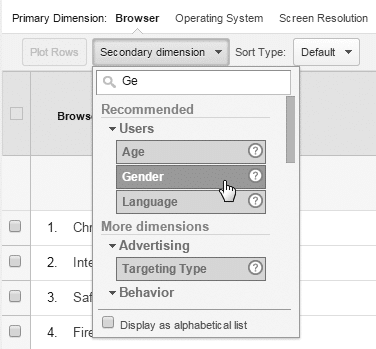
Achou confuso? Então vamos lá!
Digamos que ao analisar os dispositivos utilizados pelos visitantes, os celulares estão demonstrando melhor retorno em tráfego e conversão. Esse é um dado importante, mas que pode ser mais útil se adicionarmos outro parâmetro — ou dimensão secundária.
Se cruzarmos dados de localização, por exemplo, saberemos em quais regiões cada dispositivo apresenta melhor retorno. Se adicionarmos dados de campanhas, saberemos em qual dispositivo os anúncios convertem mais.
Como criar e monitorar eventos?
Evento é uma interação do usuário com o conteúdo, como o preenchimento de um formulário, clique em um link ou reprodução de arquivos de mídia.
Mediante configuração, essas interações podem ser usadas para medir a performance de campanhas, CTAs, conteúdos ou elementos de design.
Para criar e gerenciar eventos, basta acessar a seção “Comportamento” no menu e selecionar a função “Eventos”.
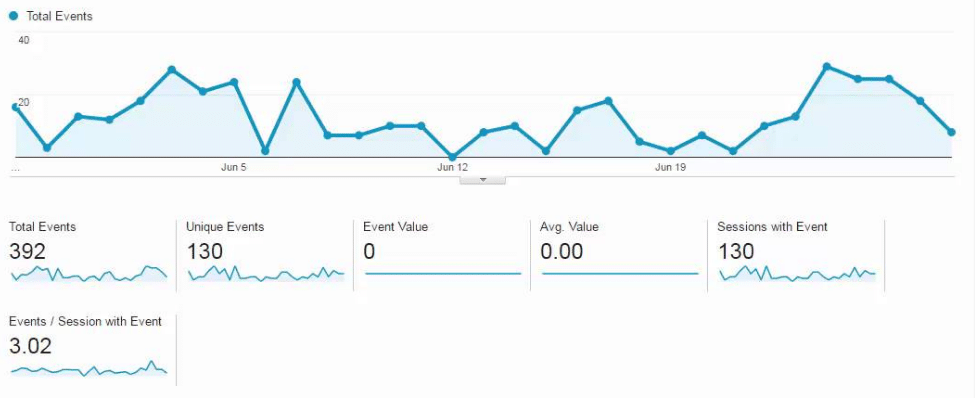
Como criar relatórios personalizados no Google Analytics?
O GA apresenta relatórios automáticos configurados por padrão, mas a ferramenta permite personalizar as dimensões e métricas exibidas. Você pode acessar os relatórios personalizados na seção “Personalização” do menu.
Para criar um, clique em “Novo relatório personalizado”.
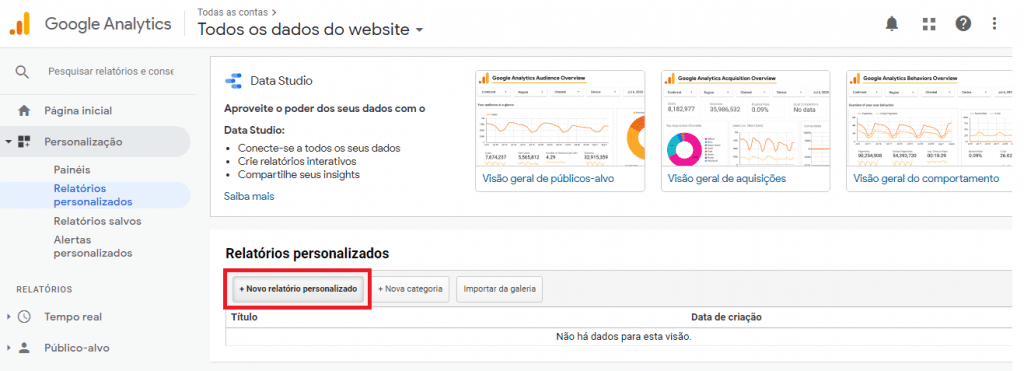
Preencha o formulário com as informações solicitadas e os dados de seu interesse — é importante conferir as orientações do Google — e finalize clicando em “Salvar”.
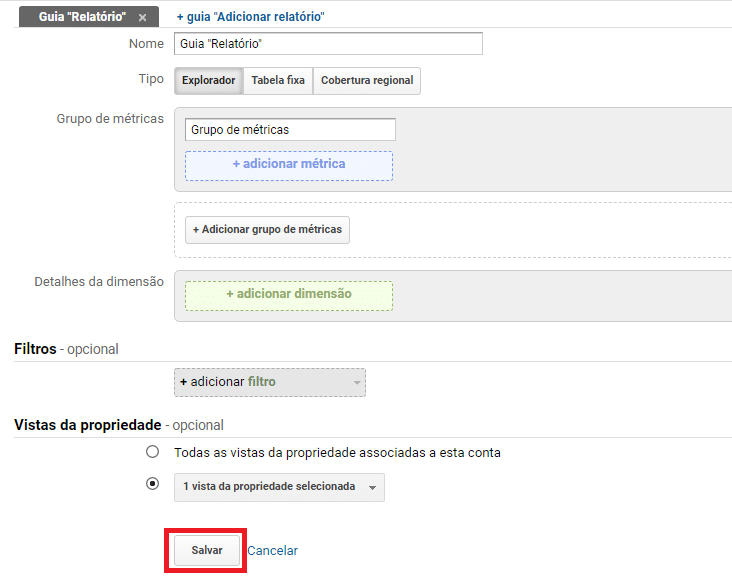
Por que ocorre spam no Google Analytics e como evitá-los?
Referral Spam, ou spam de referência, são “falsos acessos”. Ocorre quando um acesso é computado, mas não há nenhuma visita de fato, o que prejudica a sua análise — por isso são entendidos como spam.
Essas ações são geralmente provenientes de sites suspeitos, frequentemente identificados por domínios “caça-cliques”, que se infiltram em relatórios de diversos usuários do GA para induzi-los a visitar URLs spam.
Eles também costumam apresentar taxa de rejeição de 100% e tempo de permanência igual a zero.
A primeira coisa a fazer é identificar esses acessos falsos nos seus relatórios. O modo mais simples é acessar “Aquisição” no menu, “Todo o tráfego” e, então, “Referências”. No explorador, selecione a métrica “Taxa de rejeição”.
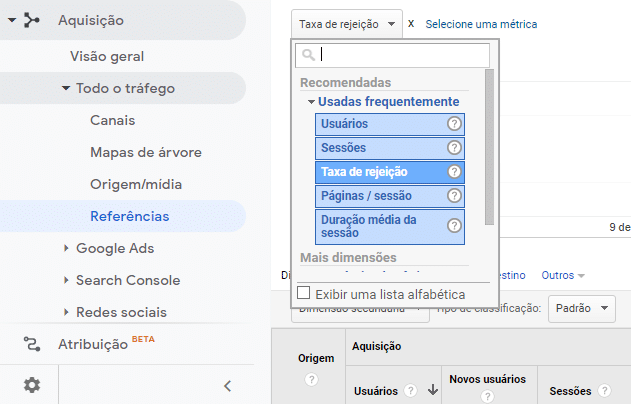
Identificados os domínios e acessos suspeitos, você pode simplesmente excluí-los ou bloqueá-los utilizando filtros, o que é mais recomendável. O processo não é necessariamente complexo, mas é importante seguir corretamente o passo passo disponibilizado pela equipe do Google.
O que é o Google Analytics 360?
Mesmo com todos os benefícios que o Google Analytics pode proporcionar, a modalidade gratuita nem sempre consegue atender as necessidades de uma empresa mais robusta e que precisa de melhorias na coleta e integração dos dados.
Foi assim que surgiu o Google Analytics 360 (GA 360). Saiba agora o que é e quanto custa essa ferramenta da Google!
Google Analytics 360 é uma opção upgrade da versão gratuita da Google. Antigamente, a ferramenta de marketing digital se chamava Google Analytics Premium. Porém, foi relançada depois como parte da suíte de aplicações do Google Marketing Platform.
O principal objetivo do GA 360 é atender clientes que precisam ultrapassar o consumo de hits mensais oferecido pela versão gratuita.
No Google Analytics, esse acesso é limitado a 10 milhões de hits mensais, ou seja, volume total de ações realizadas na ferramenta, tais como: velocidade, exibições de tela e página, eventos, transações de e-commerce e redes sociais.
Quanto custa o Google Analytics 360?
Os planos são cobrados baseado no consumo de hits que a conta gerou num determinado mês, e podem variar entre 500 milhões até 5 bilhões de hits por mês, além dos valores disponibilizados para consumos adicionais da conta.
Existe uma tabela disponibilizada pelo GA 360 indicando os valores com base nos hits mensais e no tier adequado. Veja:
- até 500 mi: R$ 21 mil;
- até 1 bi: R$ 28 mil;
- até 2 bi: R$ 40 mil;
- até 5 bi: R$ 80 mil.
Quais são os benefícios do Google Analytics 360?
Além da questão de superar a limitação de hits imposto pela versão gratuita, o GA 360 também traz outras vantagens que ajudam na automação de marketing e favorece a análise das informações.
Quais recursos são esses e por que são importantes? Comparamos as duas versões para esclarecer melhor esses ganhos. Acompanhe!
Redução de atraso
A versão gratuita leva um tempo maior desde a coleta e tratamento até a atualização dos dados, que pode chegar a um atraso de até 12 horas. Com o GA 360 você visualiza as informações em minutos, podendo ter um atraso de 4 horas, no máximo.
Esse tipo de vantagem é ótima para marcas que precisam acompanhar campanhas de vendas em tempo real, permitindo tempo hábil para fazer mudanças, como mudar o CTA de uma landing page, por exemplo.
Amostragem
Ao ultrapassar 10 milhões de acessos ao mês na versão gratuita, você já não tem mais garantias do processamento de dados. Além disso, é feita uma amostragem de dados para relatórios não-padrão excedendo 500 mil sessões.
O GA 360 permite analisar relatórios sem dados de amostra e a amostragem é apresentada apenas quando excede 100 milhões de sessões, além de oferecer garantia de até 2 bilhões de acessos por mês.
Exportação
Sabe quando você precisa fazer a exportação desses dados na análise da estratégia de marketing? Esse também pode ser um ponto negativo quando se usa apenas a versão gratuita do Google Analytics, uma vez que ele só permite a exportação de 50 mil linhas, no máximo.
Mas, com o GA 360 você pode fazer a exportação de até 3 milhões de linhas. Uma grande diferença, por permitir a análise de todos os dados obtidos.
Métricas e relatórios
Outra diferença das duas versões está nas métricas e relatórios. Na versão gratuita, você pode visualizar até 20 métricas personalizadas, diferente do GA 360 que oferece até 200.
Além do mais, também é possível acumular relatórios de diversas propriedades, o que amplia as opções de integração da plataforma, inclusive com o próprio Google Marketing Platform.
Se você chegou até aqui, pode-se dizer que agora que você é um especialista em Google Analytics! Tenha certeza que conhecendo os detalhes e todos os recursos disponíveis na ferramenta, vai te ajudar e muito a fundamentar melhor suas decisões de marketing.
Se você quiser ajuda para criar análises ainda mais detalhadas, sugerimos que confira também o nosso material completo sobre Google Search Console. Esperamos que goste e boa análise!
CONTEÚDO CRIADO POR HUMANOS
Encontre os melhores freelancers de conteúdo no WriterAccess.
CONTEÚDO CRIADO POR HUMANOS
Encontre os melhores freelancers de conteúdo em WriterAccess.